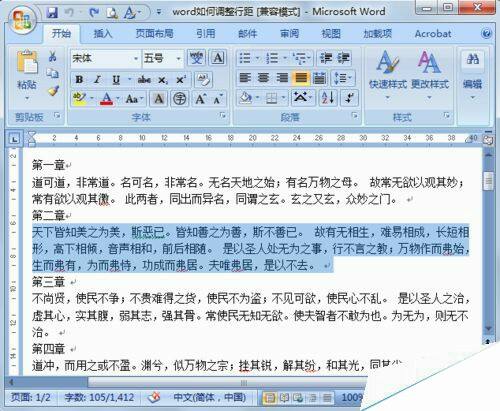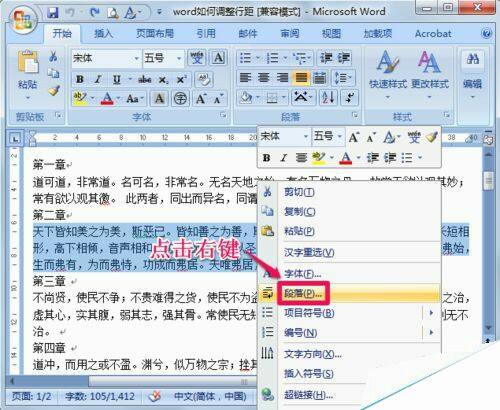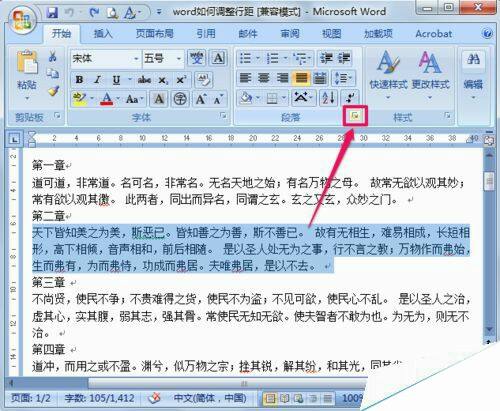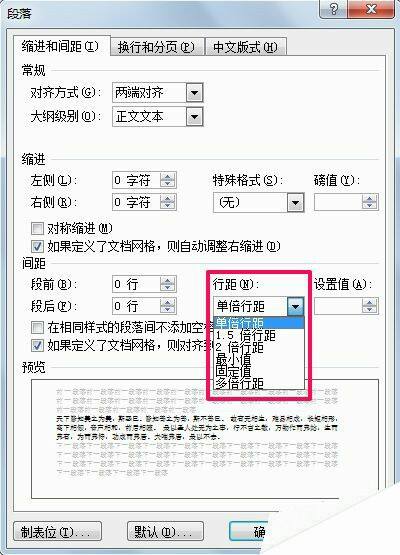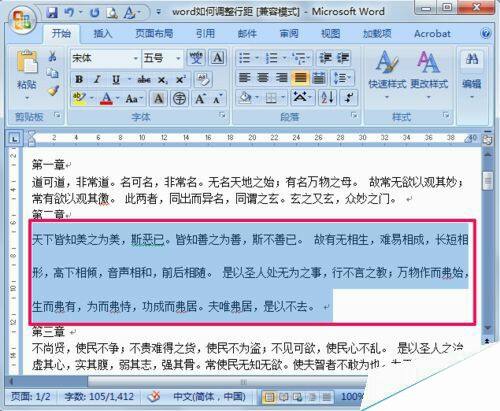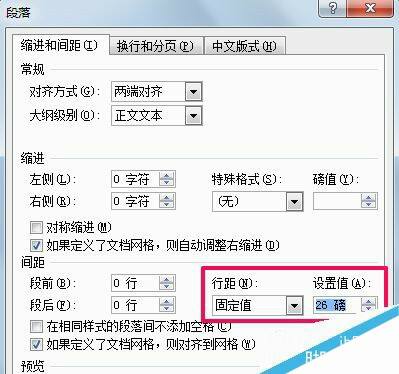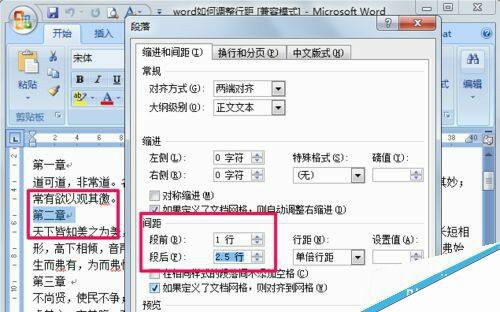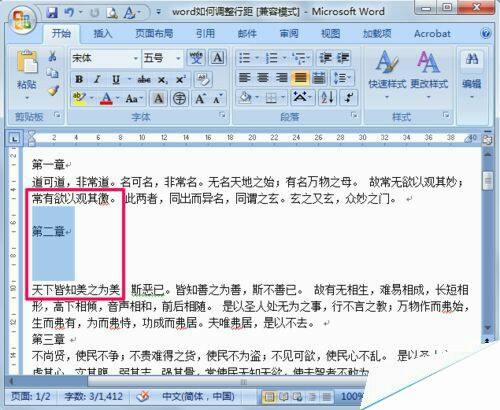在word文档中如何调整行距呢?
办公教程导读
收集整理了【在word文档中如何调整行距呢?】办公软件教程,小编现在分享给大家,供广大互联网技能从业者学习和参考。文章包含206字,纯文字阅读大概需要1分钟。
办公教程内容图文
2、然后在选中的文本上单击鼠标右键,选择段落。
3、或者在选择文本之后,点击菜单栏上面的图标,展开段落。
4、在行距中可以选择单倍行距、1.5倍行距、2倍行距以及固定值等等。
5、我们来看一下2倍行距的效果。
6、这里说一下,除了设置单倍、1.5倍、双倍以及多倍行距外,还可以选择固定值,通过调节数值来精确的调整行距大小。
7、出了设置行距外,有时还会为标题单独设置段前、段后的行距。
办公教程总结
以上是为您收集整理的【在word文档中如何调整行距呢?】办公软件教程的全部内容,希望文章能够帮你了解办公软件教程在word文档中如何调整行距呢?。
如果觉得办公软件教程内容还不错,欢迎将网站推荐给好友。